Ubuntu 14.04에서 SSL로 Webmin을 설치하는 방법
소개
Webmin은 Unix 계열 시스템을 위한 웹 기반 시스템 관리 도구입니다. 명령줄 시스템 관리에 대한 손쉬운 대안을 제공하며 제공된 Webmin 모듈을 사용하여 사용자 및 서비스와 같은 시스템의 다양한 측면을 관리하는 데 사용할 수 있습니다. 자체 서버를 관리하고 싶지만 명령줄이 불편한 경우 Webmin은 시작하는 데 도움이 되는 좋은 도구입니다.
이 튜토리얼은 Ubuntu 14.04에서 apt-get을 사용하여 SSL로 Webmin을 설치하는 방법을 다룹니다.
전제 조건
Webmin을 설치하려면 루트 권한이 있는 사용자에 대한 액세스 권한이 있어야 합니다. Ubuntu 14.04로 초기 서버 설정 링크의 1-3단계에 따라 sudo 액세스 권한이 있는 루트가 아닌 사용자를 설정하는 것이 좋습니다. 이 사용자는 또한 Webmin 인터페이스에 로그인하는 데 사용되며 Webmin은 자격 증명을 사용하여 서버를 관리합니다.
Webmin을 통해 서버에 로그인하려면 비밀번호 기반 인증을 사용해야 합니다.
SSH를 통해 로그인
SSH를 통해 생성한 새 사용자(또는 루트)로 서버에 로그인합니다(여기서는 사용자 이름과 서버 IP 주소로 대체).
ssh new_user@server_IP_address
로그인 프로세스를 완료하려면 암호 프롬프트에 응답하십시오.
Webmin 설치를 시작하겠습니다!
Webmin 설치
apt-get을 통해 Webmin을 설치하려면 먼저 sources.list 파일에 Webmin 리포지토리를 추가해야 합니다.
서버에서 원하는 텍스트 편집기로 sources.list 파일을 엽니다. 이 자습서에서는 nano를 사용합니다.
sudo nano /etc/apt/sources.list
"[sudo] 비밀번호”를 묻는 메시지가 표시되면 사용자의 비밀번호를 입력하십시오.
이제 Ctrl-W를 누른 다음 Ctrl-V를 눌러 파일 끝으로 이동한 후 파일에 다음 줄을 추가합니다.
deb http://download.webmin.com/download/repository sarge contrib
deb http://webmin.mirror.somersettechsolutions.co.uk/repository sarge contrib
편집을 마쳤으면 Ctrl-X를 누른 다음 y, RETURN을 눌러 파일을 저장합니다.
이제 Webmin GPG 키를 apt에 추가하면 추가한 소스 리포지토리가 신뢰할 수 있습니다. 이 명령은 다음을 수행합니다.
wget -q http://www.webmin.com/jcameron-key.asc -O- | sudo apt-key add -
Webmin을 설치하기 전에 apt-get의 패키지 목록을 업데이트해야 합니다.
sudo apt-get update
이제 이 apt-get 명령을 실행하여 Webmin을 설치합니다.
sudo apt-get install webmin
설치를 확인하려면 y를 입력하십시오.
설치가 완료되면 Webmin 서비스가 자동으로 시작됩니다.
Webmin에 로그인
웹 브라우저에서 포트 10000의 공용 IP 주소(SSH를 통해 로그인하는 데 사용한 것과 동일한 IP 주소)를 통해 서버의 Webmin 로그인 페이지에 액세스합니다. 기본적으로 Webmin은 SSL/TLS가 활성화된 상태로 시작하므로 HTTPS를 사용하여 연결해야 합니다.
웹 브라우저에서 이 URL을 엽니다(IP 주소로 대체).
https://server_IP_address:10000
서버의 SSL 인증서를 신뢰할 수 없다는 경고 메시지가 표시됩니다. 이는 Webmin이 설치 시 SSL 인증서를 자동으로 생성 및 설치하는데 이 SSL 인증서가 컴퓨터에서 신뢰하는 인증 기관에서 발급된 것이 아니기 때문입니다. 컴퓨터에서 인증서의 유효성을 확인할 수는 없지만 실제로 자신의 서버에 액세스하고 있음을 알고 있습니다. 진행해도 괜찮습니다.
인증서를 신뢰하도록 웹 브라우저에 지시하십시오. 예를 들어 Chrome을 사용하는 경우 고급 링크를 클릭한 다음 server_IP_address(안전하지 않음)로 진행 링크를 클릭합니다. Firefox를 사용하는 경우 위험을 이해합니다를 클릭한 다음 예외 추가... 버튼, 보안 예외 확인 버튼을 차례로 클릭합니다.
이 시점에서 Webmin 로그인 화면이 표시됩니다.
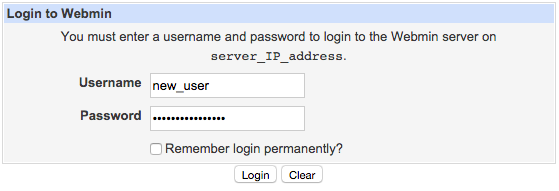
SSH를 통해 서버에 로그인하는 데 사용한 것과 동일한 로그인 자격 증명을 입력합니다. 이 사용자는 sudo를 통해 루트 권한이 있어야 합니다.
축하해요! Webmin을 성공적으로 설치했으며 사용할 준비가 되었습니다. 권한이 있는 사용자를 사용하여 Webmin에 액세스하기 때문에 Webmin 애플리케이션은 서버에 대한 전체 액세스 권한을 가집니다. 로그인 자격 증명을 안전하게 유지하십시오!
Webmin 사용
Webmin에 처음 로그인하면 시스템 리소스 및 기타 기타 정보에 대한 개요를 보여주는 시스템 정보 페이지로 이동합니다. 이 보기에는 사용 가능한 모든 Webmin 업데이트도 표시됩니다.
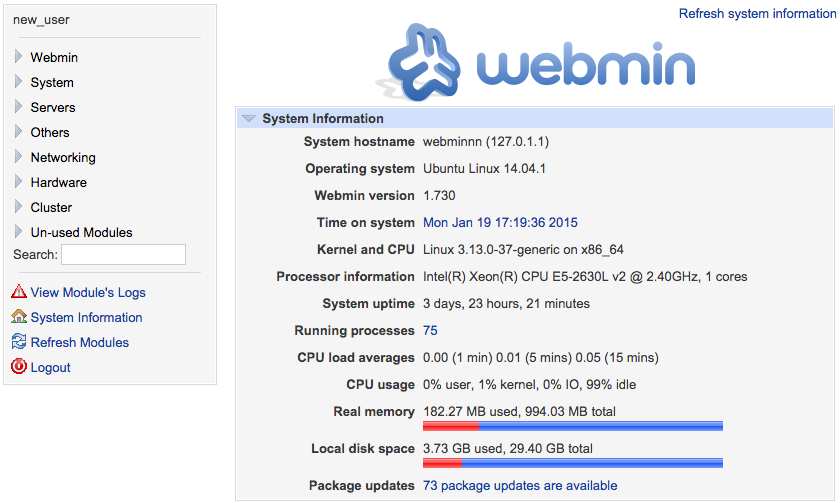
왼쪽에는 다양한 Webmin 모듈에 액세스하고 서버를 관리하는 데 사용할 수 있는 탐색 메뉴가 표시됩니다. 탐색 메뉴는 범주로 구성되며 각 범주에는 고유한 모듈 세트가 있습니다. Webmin 범주는 Webmin 응용 프로그램을 구성하는 데 사용되는 모듈을 포함하고 다른 범주는 다양한 시스템 관리 작업을 수행하는 데 사용되기 때문에 특별합니다.
시간을 내어 사용 가능한 모듈을 탐색하고 Webmin에 익숙해지십시오.
예: 새 사용자 만들기
Webmin으로 수행할 수 있는 기본 시스템 관리 작업은 사용자 관리입니다. 사용자 및 그룹 모듈을 사용하여 새 사용자를 생성하는 방법을 보여드리겠습니다.
탐색 메뉴에서 시스템 범주를 확장한 다음 사용자 및 그룹을 클릭합니다.
그런 다음 새 사용자 만들기를 클릭합니다. 링크.

새 사용자에게 할당하려는 사용자 이름 및 기타 설정을 입력한 다음 만들기 버튼을 클릭합니다.
사용자는 지정된 설정으로 서버에 생성됩니다.
사용자 및 그룹 모듈은 사용자 및 그룹 삭제 및 비활성화와 같은 다른 사용자 관리 작업을 수행하는 데에도 사용할 수 있습니다.
예: Apache 설치
Webmin은 다양한 소프트웨어 패키지를 관리하는 다양한 모듈과 함께 제공됩니다. 예를 들어 Apache Webserver 모듈을 사용하여 웹 서버를 설치하는 방법을 시연합니다.
탐색 메뉴에서 미사용 모듈을 클릭하여 범주를 확장한 다음 Apache Webserver를 클릭합니다.
서버에 Apache가 설치되어 있지 않은 경우 모듈에서 이를 알리고 Apache 설치 방법을 제공합니다.
여기를 클릭 링크(마지막 문장)를 사용하여 Webmin을 통해 apt-get을 통해 Apache를 설치합니다.
Apache 설치가 완료되면 서버가 기본 Apache 서버를 실행하게 됩니다.
Apache 웹 서버 모듈은 서버 범주로 이동되며 이를 사용하여 Apache 서버 구성을 관리할 수 있습니다.
결론
이제 Ubuntu 서버에 Webmin을 설치했으므로 Webmin을 사용하여 기본 시스템 관리 작업을 수행할 수 있습니다.
행운을 빌어요!